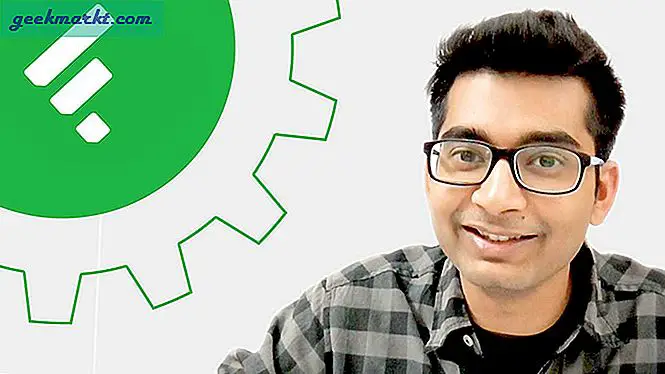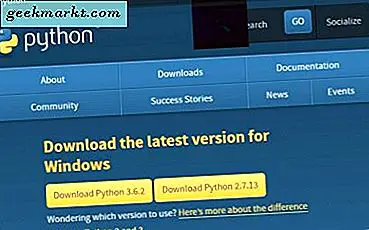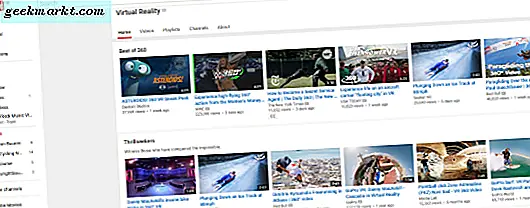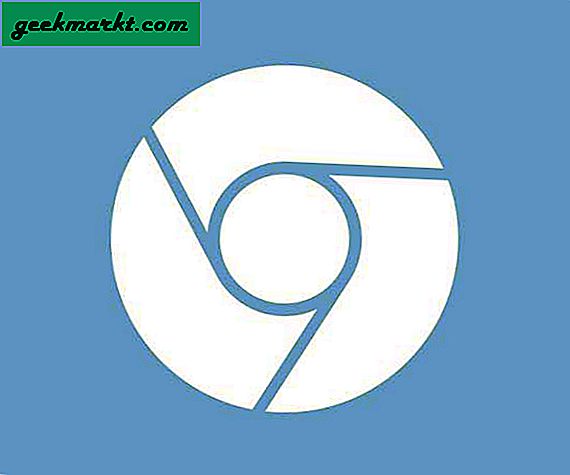Google Tabellen ist zwar nicht als Arbeitszeitnachweis oder Zeitnachverfolgung konzipiert, kann aber beides gut erledigen. Ich habe mit ein paar Kleinunternehmen zusammengearbeitet, die die Arbeitszeit oder die abrechenbaren Stunden manuell nachverfolgen, und sie haben dazu Google Tabellen verwendet. Einige von Ihnen scheinen das gleiche zu tun, wenn unsere Mailbox etwas zu bieten hat. Eine Frage, die Sie uns stellen, ist, ob Sie die Zeit in Google Tabellen automatisch berechnen können.
Ja du kannst und hier ist wie.
Es gibt mehrere Möglichkeiten, um Zeit in Google Tabellen zu berechnen, aber die, über die wir am häufigsten gefragt werden, ist die Berechnung von Zeitdeltas. Angenommen, Sie verwalten eine Arbeitszeittabelle in einem Arbeitsblatt. Spalte A hat Ihre Startzeit und Spalte C hat Ihre Endzeit. Sie können festlegen, dass Sheets die in einer anderen Spalte erarbeitete Zeit automatisch berechnet. Solange Sie die Zellen richtig formatieren, sparen Sie sich die tägliche Eingabe Ihrer Arbeitszeit.
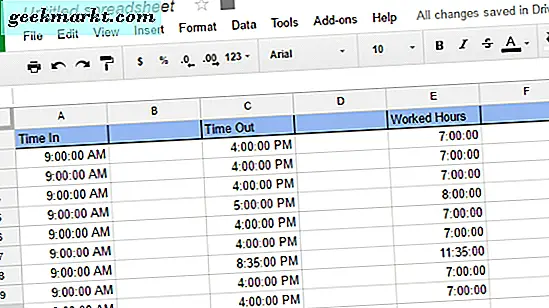
Berechnen Sie die Zeit in Google Tabellen
Das Messen eines Zeitdeltas erfordert, dass die Zellen korrekt eingerichtet werden, bevor die Berechnung durchgeführt wird. Die Zeitspalten müssen als Zeit formatiert werden und die Dauerspalte muss ebenfalls als solche formatiert werden.
- Öffnen Sie Ihre Google-Arbeitszeittabelle.
- Wählen Sie die erste Zeitspalte aus, wählen Sie im Menü die Schaltfläche "123" und wählen Sie Zeit als Format.
- Wiederholen Sie dies für die zweite Spalte.
- Formatieren Sie die Dauerspalte als Dauer auf die gleiche Weise.
Jetzt sind die Spalten korrekt formatiert, um die verstrichene Zeit zwischen zwei Teilen von Zellendaten zu berechnen.
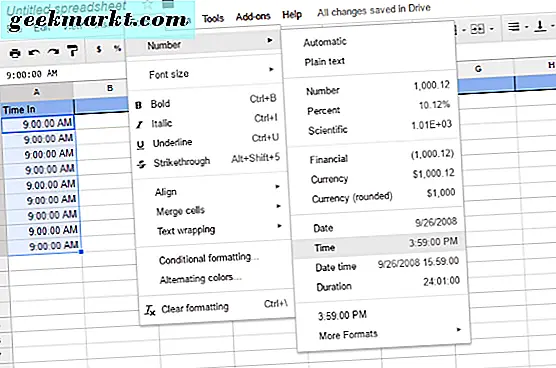
In den Bildbeispielen ist Time In in Spalte A beginnend bei A2 und Time Out in Spalte C beginnt C2. Die verstrichene Zeit ist in Spalte E. Die Berechnung wäre dann '= (C2-A2)'. Dadurch erhalten Sie die verstrichene Zeit zwischen den beiden Zellen und zeigen sie als Stunden an.
Sie können diese Berechnung weiterführen, indem Sie auch Daten hinzufügen. Dies ist nützlich, wenn Sie Schichten bearbeiten, die sich entweder über 24 Stunden erstrecken oder zwei Tage innerhalb einer Schicht umfassen. Wenn dies der Fall ist, müssen Sie eine 24-Stunden-Uhr in Ihrer Tabelle verwenden, um die Berechnung beizubehalten, andernfalls wird sie als negative Stunden angezeigt. Sie müssten "* 24" verwenden, um damit zu arbeiten.
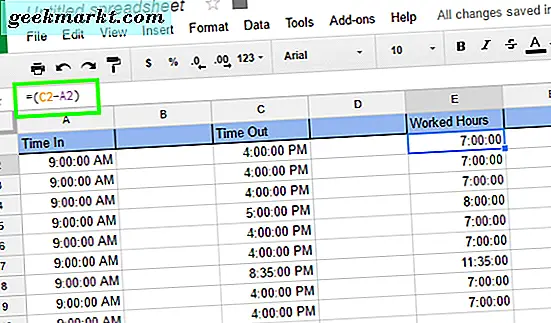
Wie bereits erwähnt, wurde Google Tabellen nicht als Arbeitszeittabelle erstellt, kann aber problemlos so konfiguriert werden. Dank dieser einfachen Einrichtung können Sie die Arbeitszeiten schnell und einfach verfolgen. Während es die 24-Stunden-Marke überschreiten kann, werden die Dinge ein wenig komplizierter, aber Sheets können es immer noch abziehen.
Haben Sie andere Tipps zur Zeitverfolgung für Google Tabellen? Erzähl uns davon unten!